对于 Mac 用户来说,卸载不需要的应用程序不仅仅是将它们拖到废纸篓。 学习如何 在 Mac 上卸载应用程序 正确的做法对每一位 Apple 用户来说都是有帮助的,无论您是想清理空间还是只是想优化您的 Mac 并使其更有条理。
在本文中,我们将逐步解决如何 从 Mac 移除 ACCFinderBundleLoader 以 2 种不同的方式。这样您就可以完全删除此应用程序及其相关文件。
内容: 第 1 部分。我的 Mac 上的 ACCFinderBundleLoader 是什么?第 2 部分。如何从我的 Mac 手动删除 ACCFinderBundleLoader第 3 部分。如何删除 ACCFinderBundleLoader 而不逐个搜索文件?部分4。 结论
注意:在我们开始使用所有手动方法之前,您可能想尝试最简单的方法来删除 ACCFinderBundleLoader 。 它是一款经过认证的专业 Mac 清理工具,只需点击几下即可为您提供帮助。 单击下面的下载按钮并尝试一下。
第 1 部分。我的 Mac 上的 ACCFinderBundleLoader 是什么?
Adobe Systems Inc. 创建了 ACCFinderBundleLoader,大约有 4,000 名 Mac 用户使用它。 这是软件的一个组件,用于将字体和数据与应用程序同步。 通常,不应删除它,因为它是文件包的一部分。 它可能会损害和影响应用程序本身; 例如,使用应用程序时字体不会同步。 但是,还有一些事情我们无法避免,需要从 Mac 中删除 ACCFinderBundleLoader。
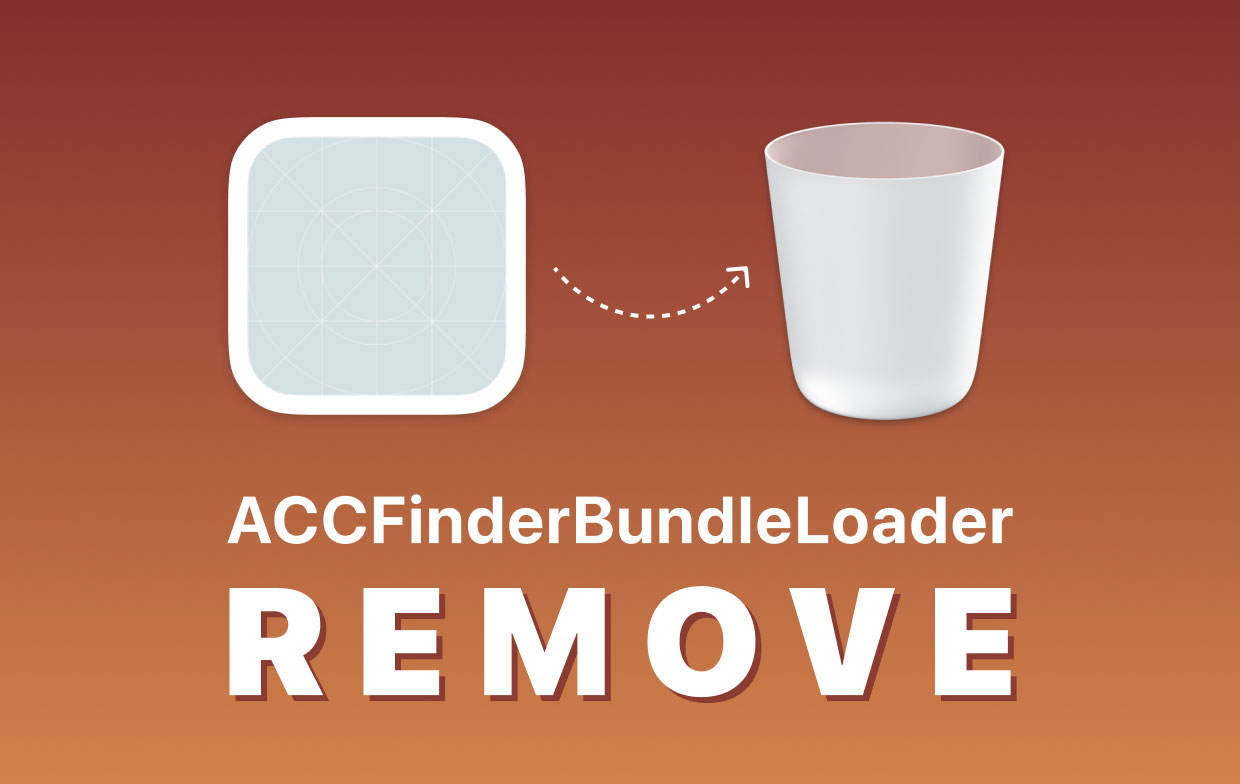
第 2 部分。如何从我的 Mac 手动删除 ACCFinderBundleLoader
将程序单独放入垃圾箱并不会删除应用程序的所有关联服务文件,例如缓存文件、应用程序运行所需的临时文件、安装文件、首选项、存储状态、容器等。 它也不会显示在 Applications 文件夹中。 您可以在应用程序的 Utilities 文件夹中找到此应用程序。 路径是 /Applications/Utilities/Adobe Sync/CoreSyncExtension/ACCFinderBundleLoader.app.
以下是如何从 Mac 中删除 ACCFinderBundleLoader 的分步说明:
- 打开 Finder 并从应用程序菜单中选择实用程序;
- 选择 Adobe Sync,然后选择 CoreSyncExtension 以查看文件 ACCFinderBundleLoader.app; 选择文件并右键单击移至垃圾箱;
- 要删除应用程序的剩余文件,请转到 Apple 的资料库。(您可以启动 Spotlight 搜索,然后输入“自学资料库“并单击它以访问该文件夹。)
- 在搜索栏中输入应用程序的名称。检查库中的以下子文件夹中是否有剩余的应用程序文件:应用程序脚本、应用程序支持、缓存、容器、Cookie、日志和首选项 识别任何剩余的应用程序文件。
- 选择所有相关文件并移至垃圾箱。
- 清空垃圾箱以完全删除应用程序及其相关文件。
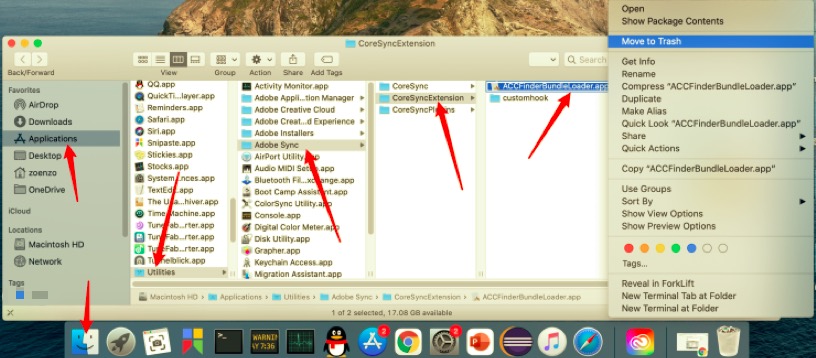
第 3 部分。如何删除 ACCFinderBundleLoader 而不逐个搜索文件?
有时,在 Mac 库中搜索可能很困难,如果您不够谨慎,可能会丢失重要信息。这就是为什么我们推荐使用专门的 Mac 清理工具来帮助您安全快速地从 Mac 中彻底删除 ACCFinderBundleLoader。
这个工具是 PowerMyMac 应用程序,它可以清理和优化您的硬盘,以及轻松卸载应用程序及其相关文件。
向下阅读指南以开始使用以下方法删除不需要的应用程序 PowerMyMac 的应用程序卸载程序:
- 下载并启动 PowerMyMac。
- 转到应用程序卸载程序并选择 SCAN.
- 在扫描结果列表中,查找ACCFinderBundleLoader.app或者直接在右上角的搜索框中搜索ACCFinderBundleLoader。
- 在右侧选择ACCFinderBundleLoader.app查看软件大小和缓存文件,选择所有不需要的应用程序和文件。
- 点击 清洁 按钮完全删除ACCFinderBundleLoader.app。

完成后,将出现一个弹出窗口,“清理完成”,表示卸载已经完成。还会显示清理了多少文件以及硬盘上有多少可用空间。
如您所见,PowerMyMac 显示了每个应用程序占用的确切空间量,从而更容易识别资源最密集的应用程序。 另一个优点是您可以在 Mac 上批量删除应用程序,而无需将每个应用程序的内容传输到废纸篓。
部分4。 结论
要从 Mac 中完全删除 ACCFinderBundleLoader,您可以选择上面讨论的两种方法之一。手动卸载应用程序可能比您预期的花费更多时间,并且不能确保彻底删除它。
二是使用专用软件, PowerMyMac,一次性卸载应用程序及其相关文件。这是您从 Mac 中清除任何要删除的程序或相关文件的更快捷、更简单的方法。



